Das Einfügen einer Signatur in ein Microsoft Word-Dokument verleiht diesem nicht nur ein professionelles und offizielles Aussehen, sondern vereinfacht auch den Versand zahlreicher unterschriebener Dokumente erheblich. Anstatt jedes Dokument einzeln per Hand zu signieren, können Sie eine digitale Signatur verwenden. Zudem bietet Word die Möglichkeit, eine Unterschriftslinie einzufügen, die nach dem Ausdrucken manuell unterzeichnet werden kann. Dieser Artikel führt Sie durch verschiedene Methoden, um Ihrem Word-Dokument eine Signatur hinzuzufügen.
Wie Sie eine Signaturzeile in Microsoft Word unter Windows einfügen
Das Einfügen von Signaturzeilen ist sowohl unter Windows als auch macOS möglich, wobei sich die Vorgehensweise geringfügig unterscheidet. Hier sind verschiedene Methoden, um Word-Dokumente unter Windows zu signieren.
Eine handschriftliche Signatur einfügen
Wenn Sie eine handschriftliche Signatur bevorzugen, ist diese Methode ideal. Beachten Sie jedoch, dass Sie hierfür einen Scanner benötigen.
- Setzen Sie Ihre Unterschrift auf ein leeres Blatt Papier.
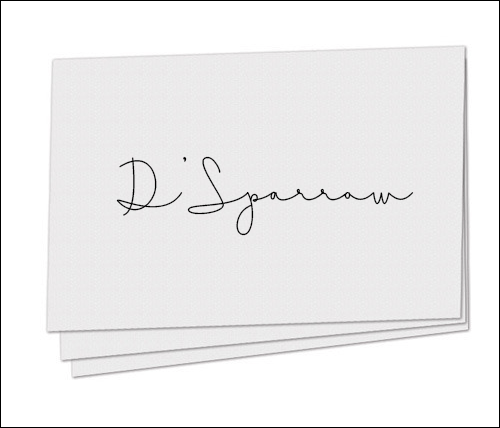
- Scannen Sie das Blatt und speichern Sie es als PNG-, JPG-, BMP- oder GIF-Datei.

- Öffnen Sie die gescannte Datei im Datei-Explorer.

- Schneiden Sie das Bild mit dem Zuschneidewerkzeug in der Symbolleiste zu.
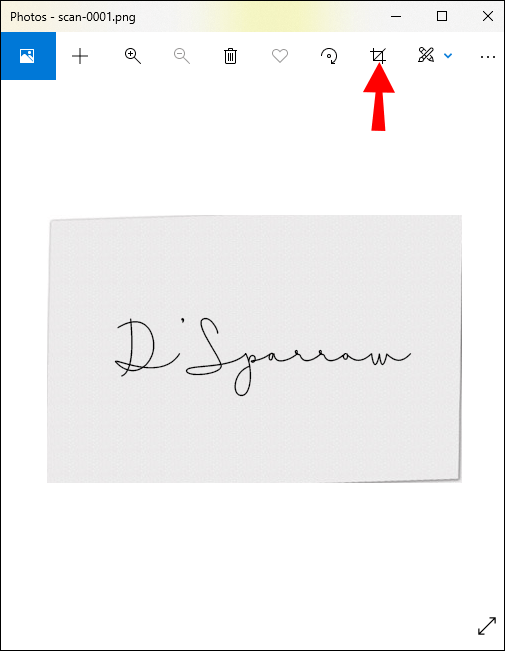
- Speichern Sie das zugeschnittene Bild.
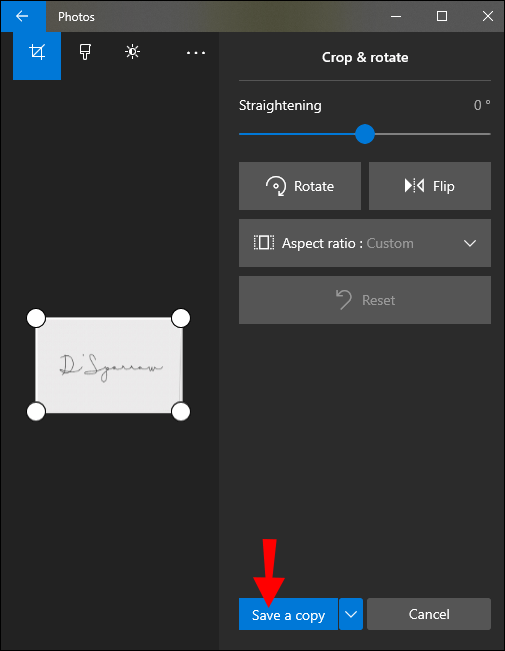
- Wechseln Sie zu Ihrem Word-Dokument und klicken Sie auf die Registerkarte „Einfügen“.
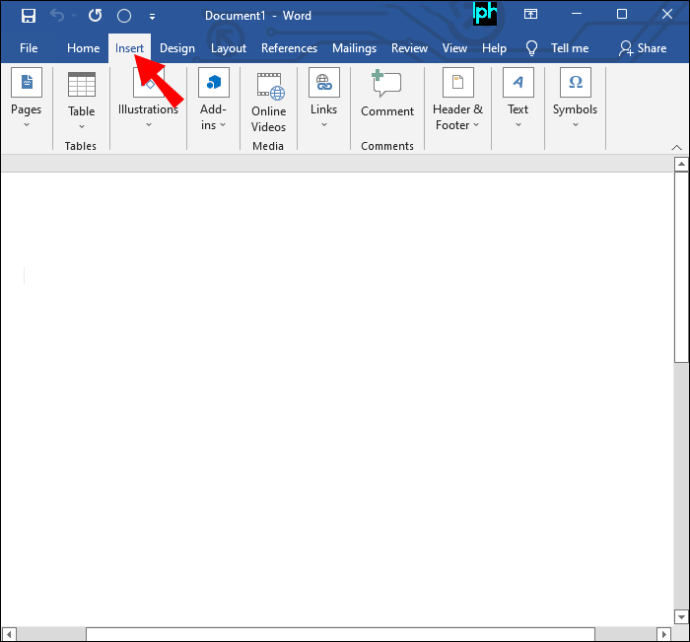
- Klicken Sie auf „Bilder“ und wählen Sie die gewünschte Methode zum Einfügen des Bildes aus.
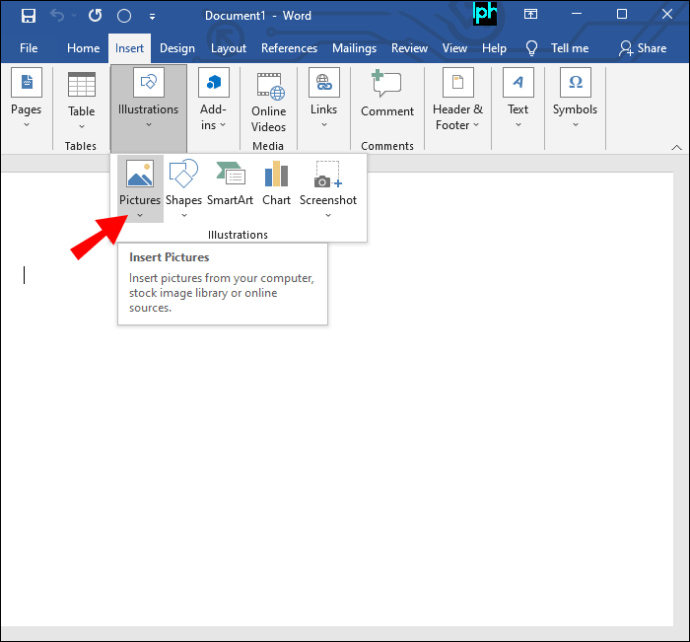
- Positionieren Sie das Bild an der richtigen Stelle und passen Sie die Größe an.
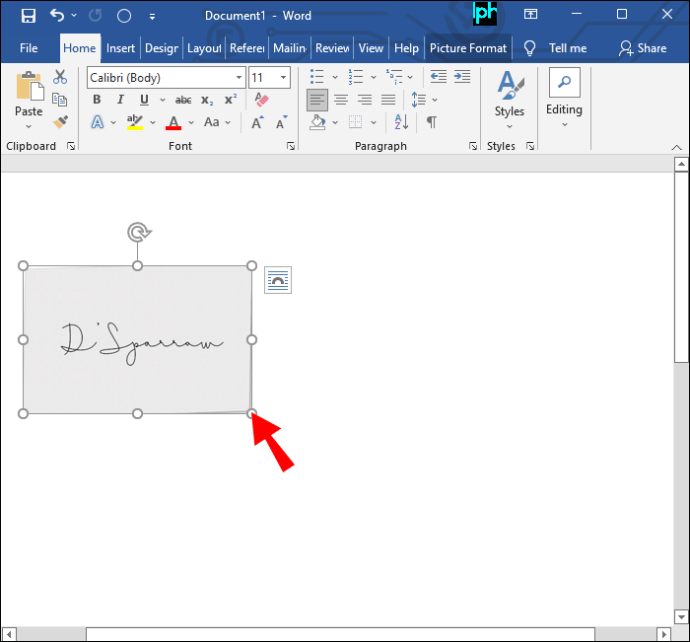
Ihre Signatur ist nun in Ihr Word-Dokument eingefügt. Falls Sie keinen Scanner haben, können Sie auch ein Foto Ihrer Unterschrift mit Ihrem Smartphone machen und es sich per E-Mail zusenden, um es dann in Ihr Dokument einzufügen.
Eine wiederverwendbare Signatur einfügen
Diese Methode erlaubt es Ihnen, neben Ihrer Unterschrift auch zusätzliche Informationen wie Titel, Telefonnummer und E-Mail-Adresse zu hinterlegen. Hier ist, wie Sie eine solche Signatur in Word erstellen können:
- Scannen Sie ein Bild Ihrer Unterschrift und schneiden Sie es zu.
- Geben Sie den Text ein, der unter Ihrer Unterschrift erscheinen soll.
- Klicken Sie auf die Registerkarte „Einfügen“.
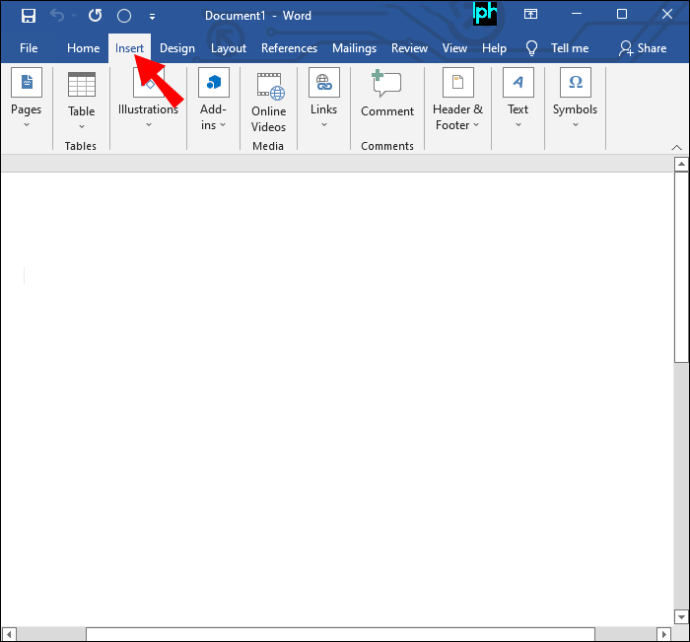
- Wählen Sie „Quick Parts“ neben dem „Textfeld“.
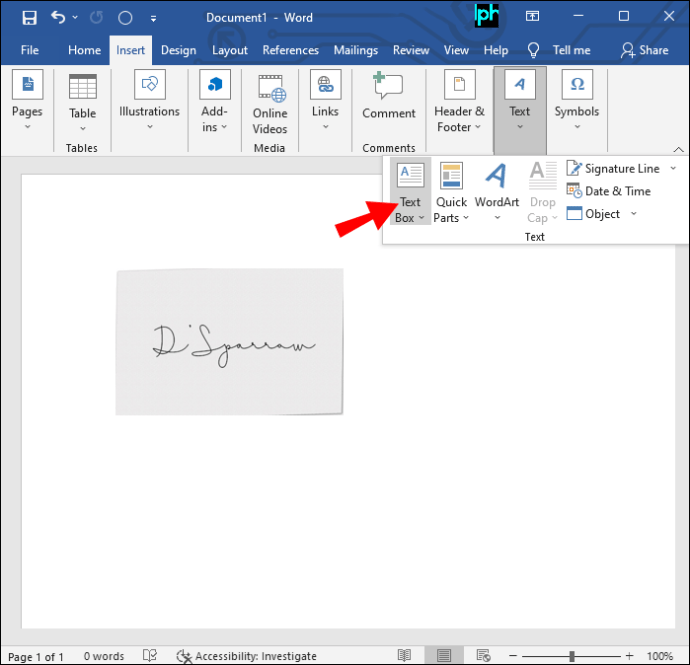
- Klicken Sie auf „Auswahl in Quick Parts Gallery speichern“ und füllen Sie das Dialogfeld „Neuen Baustein erstellen“ aus.
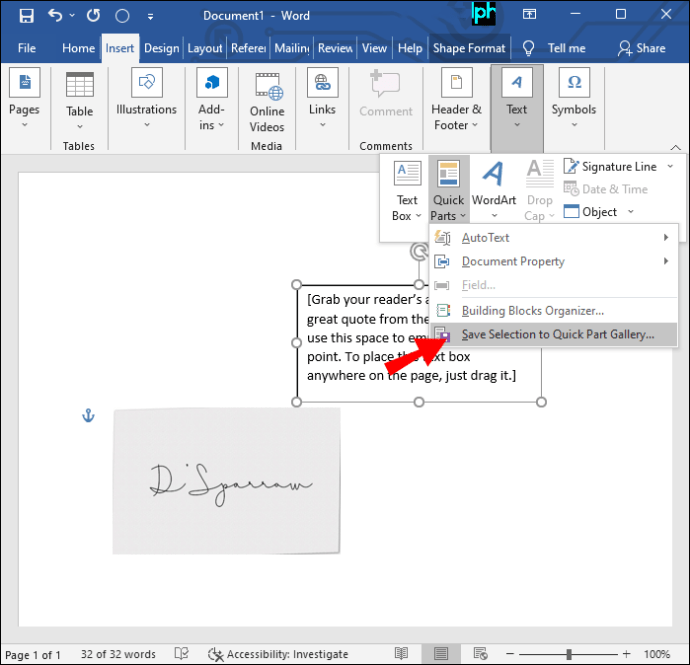
- Wählen Sie „AutoText“ im Feld „Galerie“ und klicken Sie auf „OK“, wenn Sie die anderen Kategorien ausgefüllt haben.
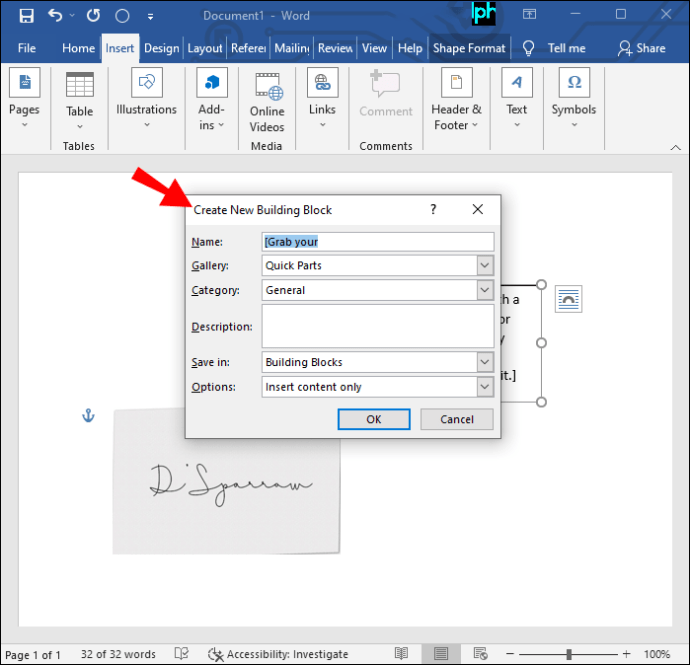
- Platzieren Sie den Cursor im Dokument, wo die Signatur erscheinen soll.
- Gehen Sie zu „Einfügen“, „Quick Parts“ und dann „AutoText“ und wählen Sie Ihre erstellte Signatur.
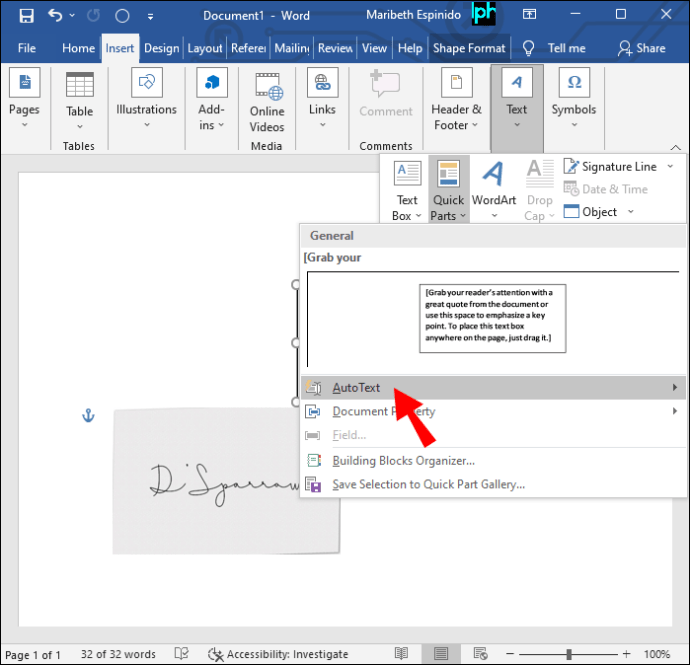
Ihre wiederverwendbare Signatur ist nun Ihrem Word-Dokument hinzugefügt.
Eine Signaturzeile einfügen
Sie können Ihrem Dokument eine Unterschriftslinie hinzufügen, auf der eine handschriftliche Unterschrift nach dem Ausdrucken erfolgen kann. Hier ist die Vorgehensweise in Word:
- Öffnen Sie Ihr Dokument und klicken Sie auf die Stelle, wo die Signaturzeile erscheinen soll.
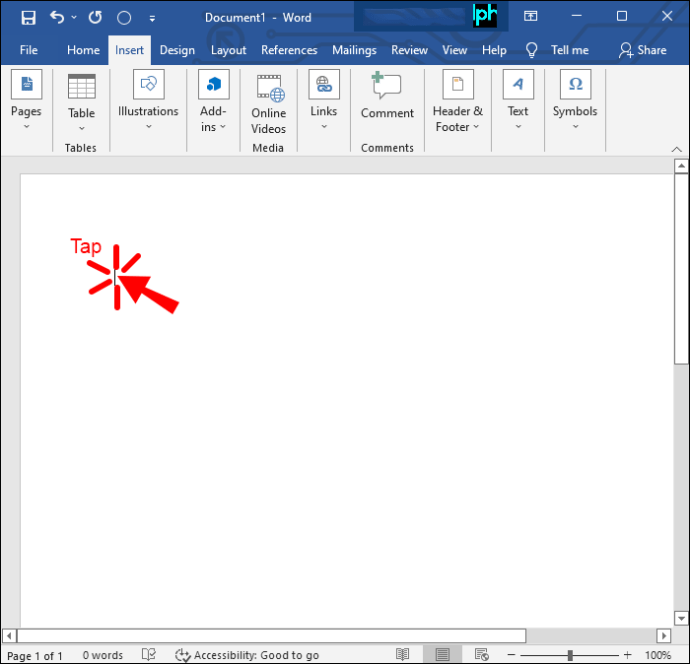
- Gehen Sie zur Registerkarte „Einfügen“ und klicken Sie auf „Unterschriftszeile“.
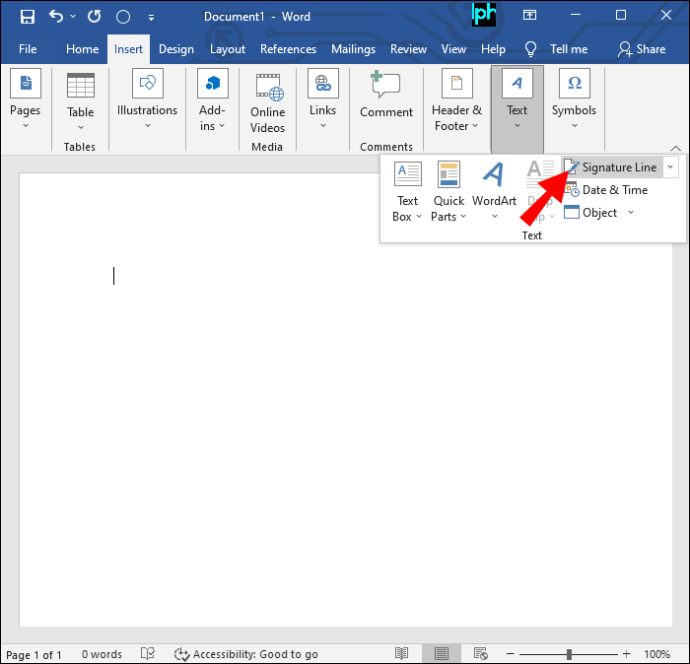
- Wählen Sie „Microsoft Office-Signaturzeile“ aus dem Dropdown-Menü.
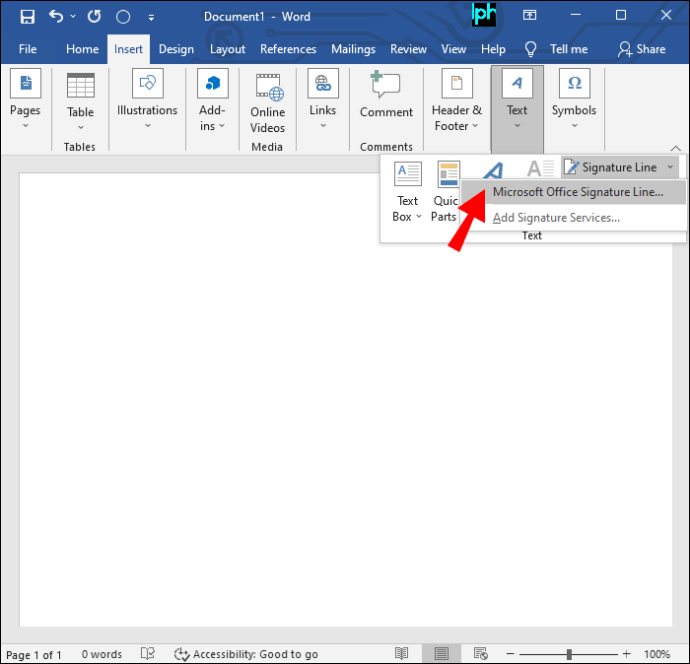
- Geben Sie im Dialogfeld einen Namen oder Titel in das Feld „Vorgeschlagener Unterzeichner“ ein.
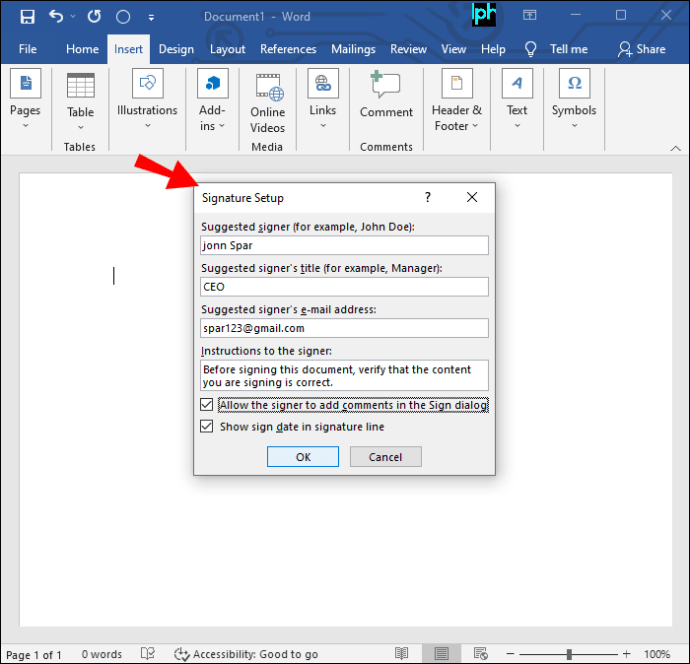
- Klicken Sie auf „OK“, um die Signaturzeile einzufügen.
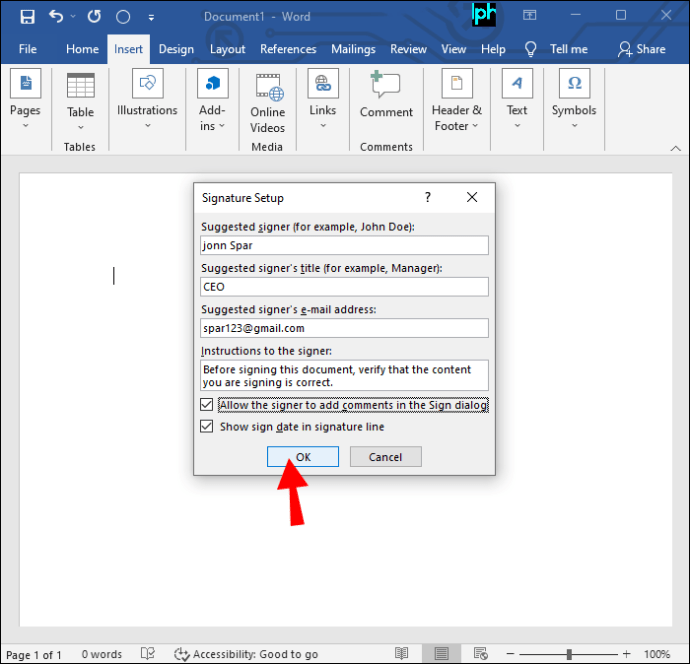
Der Unterzeichner kann nun auf dem ausgedruckten Dokument manuell unterschreiben.
Eine Signaturzeile mithilfe einer Drittanbieter-App einfügen
Für eine umfassendere Lösung können Sie eine spezielle Signatur-App verwenden. Programme wie PandaDoc erlauben es Ihnen, Ihre Unterschriften zu verfolgen, zu speichern und zu verwalten und Ihren Dokumenten so eine zusätzliche Sicherheitsebene hinzuzufügen. So nutzen Sie Drittanbieter-Apps, um eine Signaturzeile in Ihr Dokument einzufügen:
- Installieren Sie das PandaDoc Microsoft Add-on und erstellen Sie ein Konto.
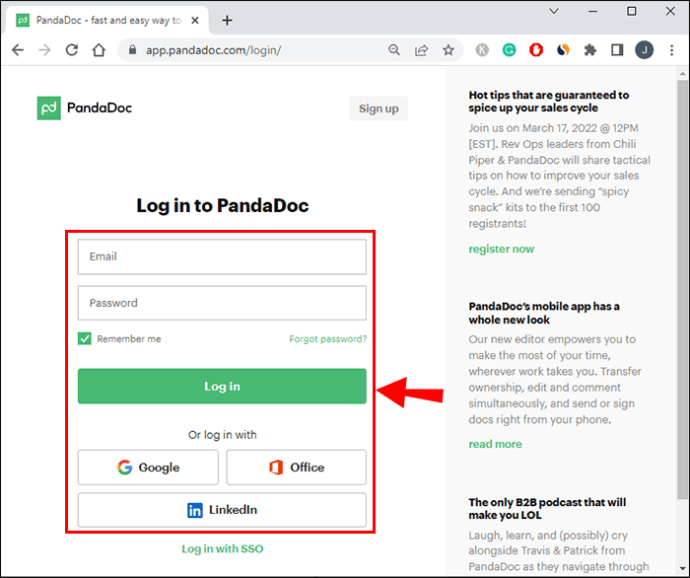
- Melden Sie sich in Ihrem Konto an und klicken Sie auf „Neues Dokument“.
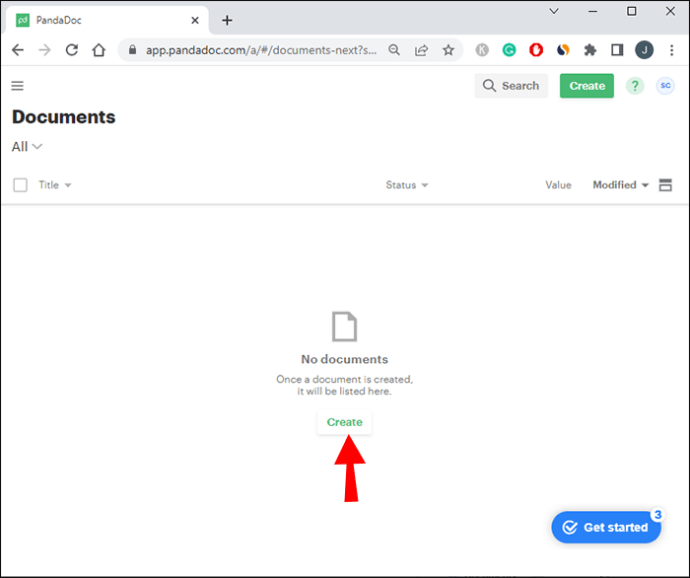
- Klicken Sie auf „Hochladen“, um Ihr Dokument in das Programm zu importieren.
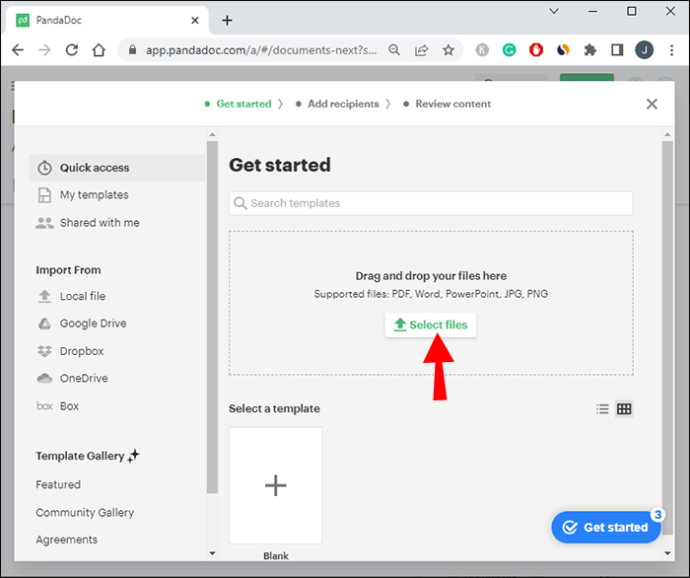
- Klicken Sie auf „Display As Is“, um das Dokument in den PandaDoc Editor zu laden.
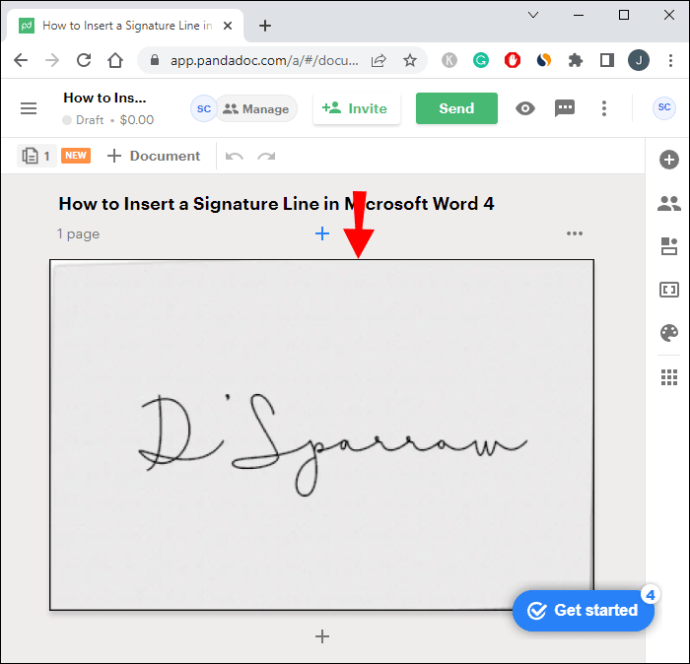
- Wählen Sie „Unterschrift“ und ziehen Sie das Unterschriftenfeld per Drag-and-Drop in Ihr Dokument.
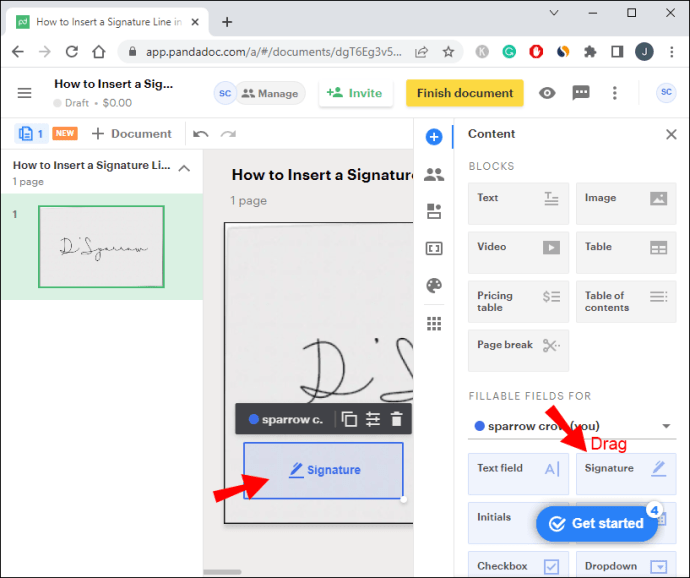
- Weisen Sie einen Empfänger zu und doppelklicken Sie auf das Unterschriftenfeld, um Ihre Unterschrift zu hinterlegen.
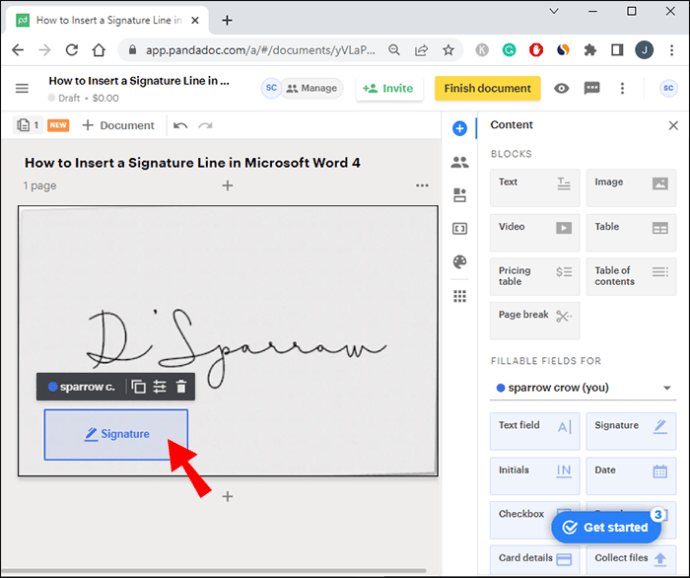
- Laden Sie ein Bild Ihrer Unterschrift hoch, zeichnen Sie sie oder schreiben Sie sie in das dafür vorgesehene Feld.
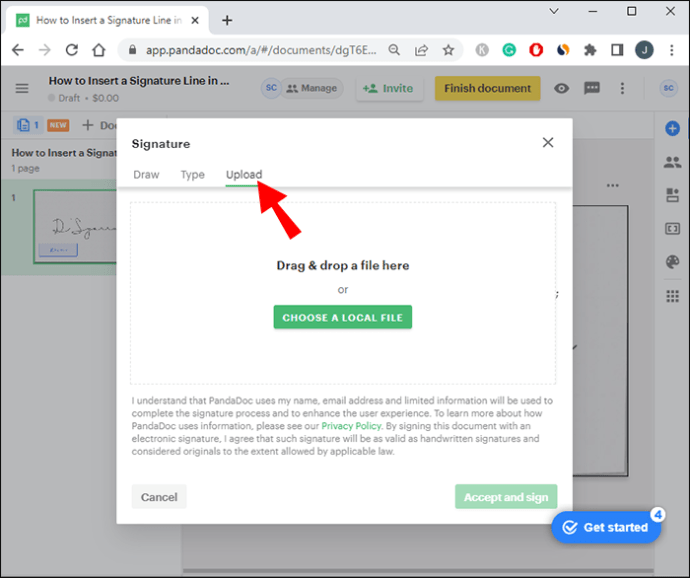
- Klicken Sie auf „Fertigstellen“ und laden Sie das signierte Dokument herunter.
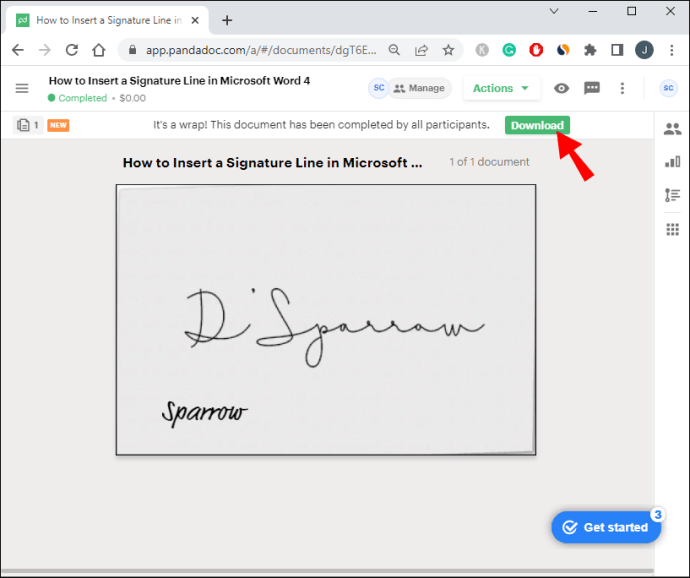
Sie haben nun eine Drittanbieter-App verwendet, um eine Signaturzeile in Word einzufügen.
So fügen Sie eine Signaturzeile in Microsoft Word auf einem Mac-PC ein
Die Vorgehensweise zum Hinzufügen von Signaturzeilen zu Word-Dokumenten unterscheidet sich leicht zwischen Mac und Windows. Hier sind die verschiedenen Methoden, um auf einem Mac-Computer eine Signatur in ein Word-Dokument einzufügen.
Eine handschriftliche Unterschrift einfügen
Wenn Sie eine handschriftliche Unterschrift bevorzugen, ist diese Methode geeignet. Hierfür ist jedoch ein Scanner erforderlich. So fügen Sie auf einem Mac eine handschriftliche Signatur in Ihr Word-Dokument ein:
- Unterschreiben Sie ein leeres Blatt Papier und scannen Sie es auf Ihren Computer.
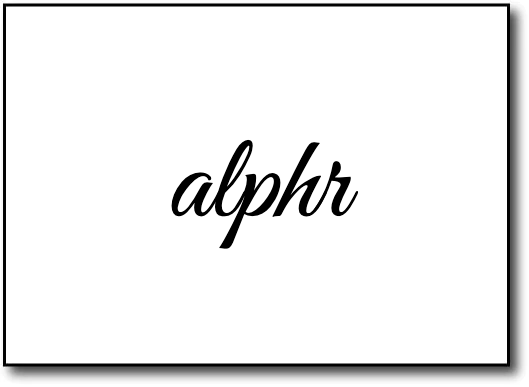
- Speichern Sie das Bild als JPG-, PNG-, BMP- oder GIF-Datei.
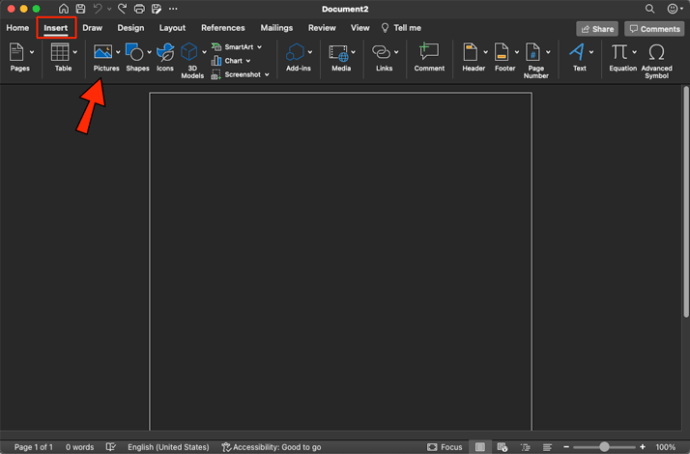
- Klicken Sie in der Symbolleiste auf „Einfügen“ und dann auf „Bilder“.
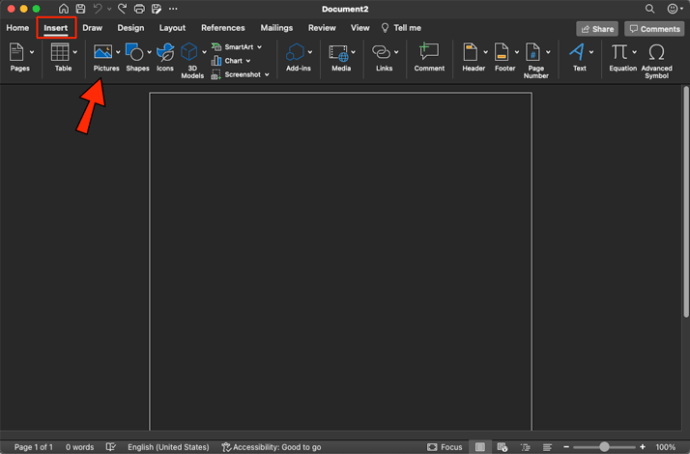
- Wählen Sie „Bild aus Datei“ und suchen Sie das Bild Ihrer Unterschrift.
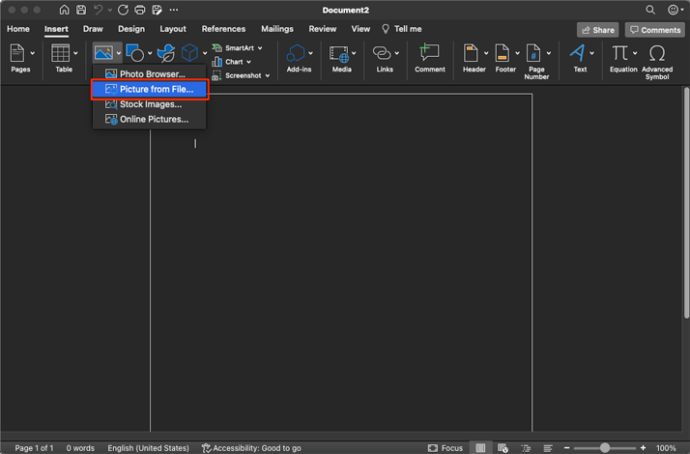
- Klicken Sie auf „Einfügen“, um das Bild dem Dokument hinzuzufügen.
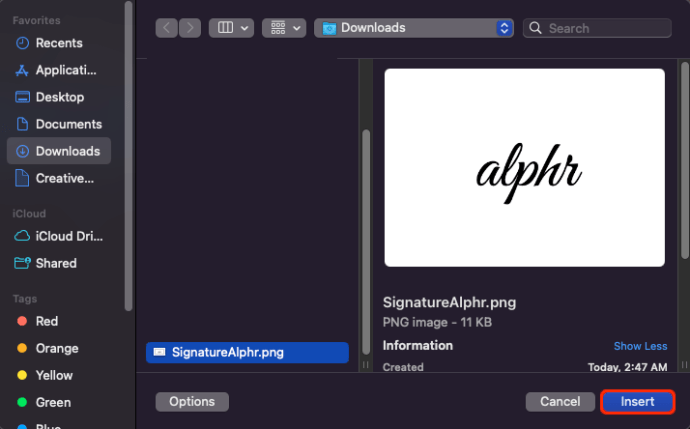
- Klicken Sie auf das Bild und wählen Sie „Zuschneiden“, um es nach Bedarf anzupassen.
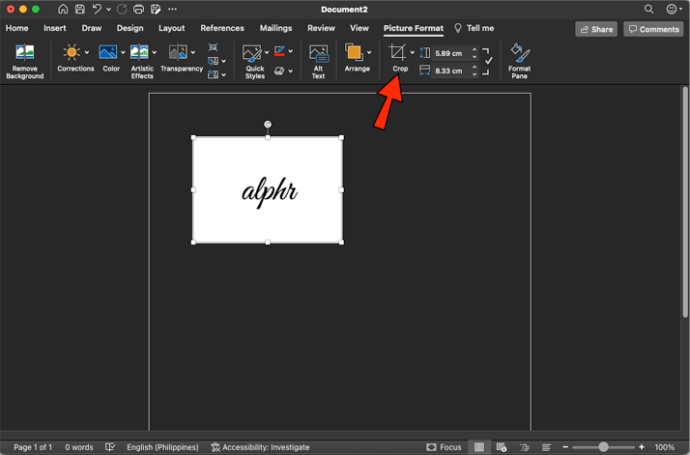
- Rechtsklicken Sie auf die Signatur und wählen Sie „Als Bild speichern“, um sie in Ihr Word-Dokument einzufügen.
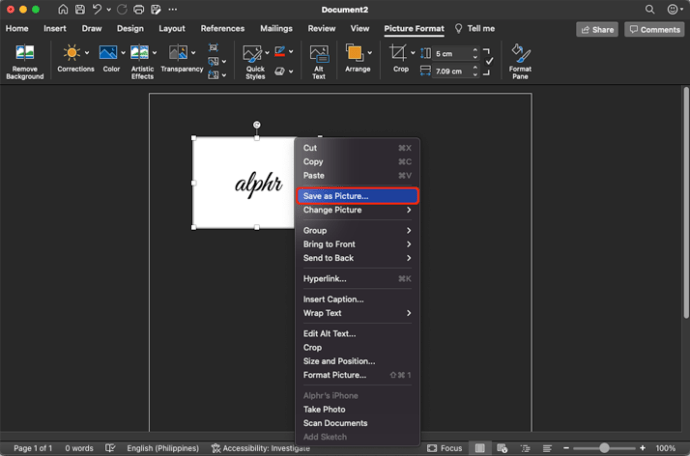
Ihre Signatur wurde erfolgreich zu Ihrem Word-Dokument hinzugefügt.
Eine wiederverwendbare Signatur einfügen
Diese Methode ermöglicht es Ihnen, eine Signaturzeile zu erstellen, die auch Informationen wie Ihre E-Mail-Adresse und Telefonnummer enthält. So fügen Sie in Microsoft Word auf dem Mac Text zu einer wiederverwendbaren Signatur hinzu:
- Laden Sie das Bild Ihrer Unterschrift auf Ihren Computer hoch.
- Geben Sie den gewünschten Text unter dem Signaturbild ein.
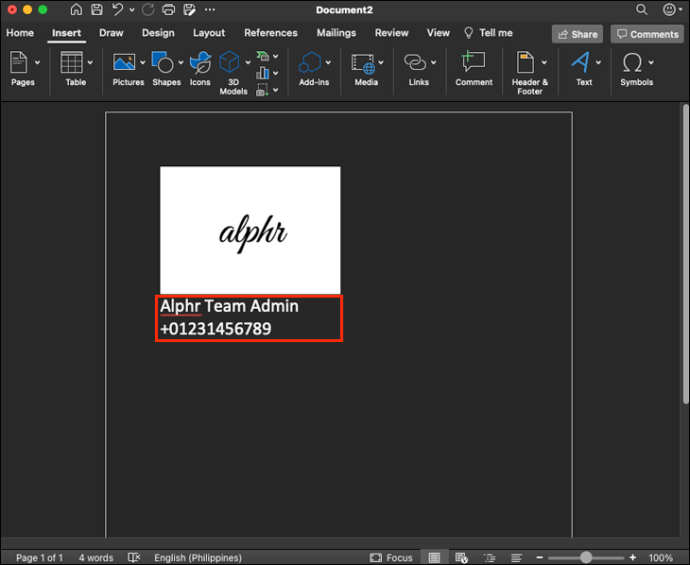
- Wählen Sie Bild und Text aus und klicken Sie auf „Einfügen“.
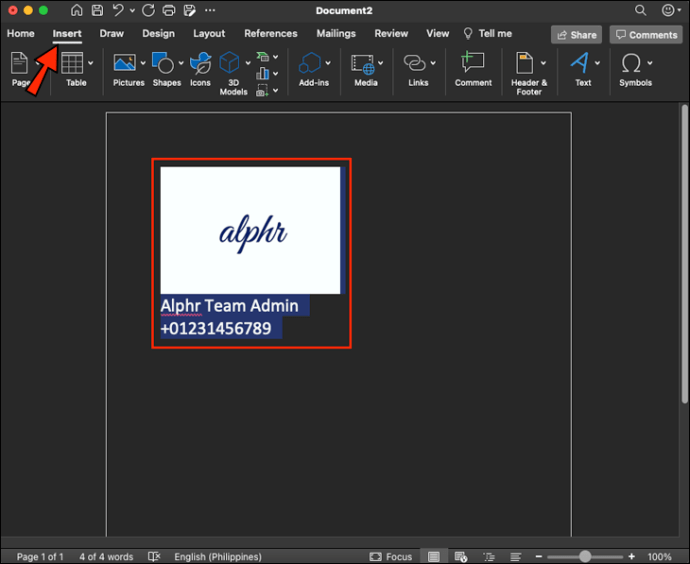
- Wählen Sie „AutoText“ und dann „Neu“.
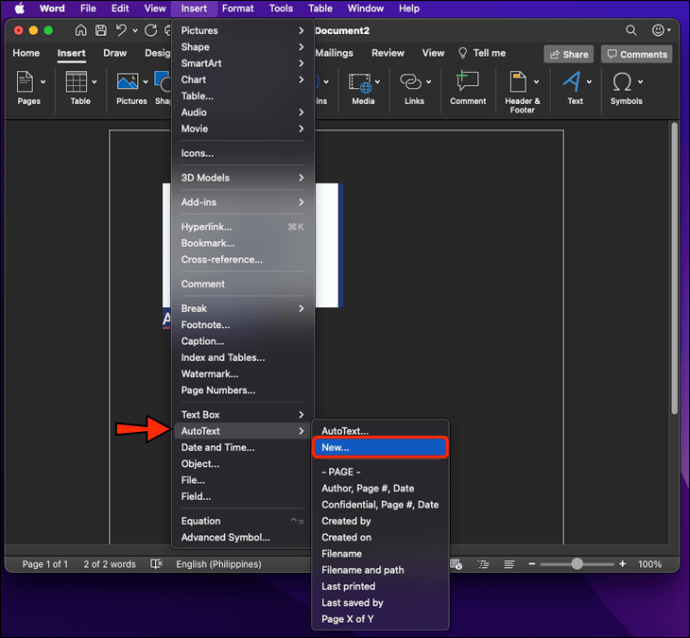
- Geben Sie im Feld „Neuen AutoText erstellen“ Ihre Signatur ein und klicken Sie auf „OK“.

- Platzieren Sie den Cursor im Dokument, wo die Signatur platziert werden soll.
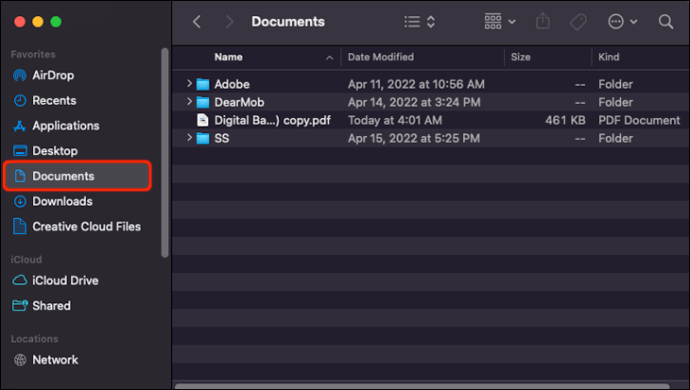
- Navigieren Sie zur Registerkarte „Einfügen“ und klicken Sie auf „AutoText“ und dann erneut auf „AutoText“.
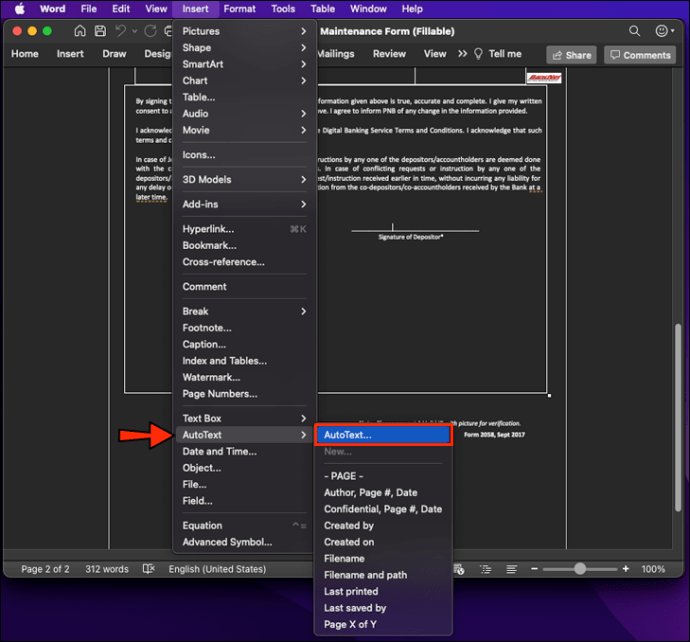
- Klicken Sie auf den Signaturblock, den Sie erstellt haben, um ihn in Ihr Word-Dokument einzufügen.
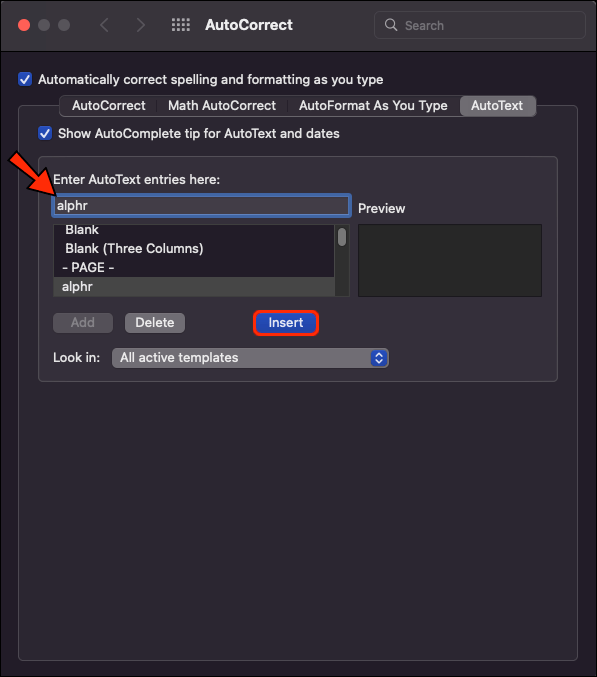
Sie haben nun Ihrem Word-Dokument eine wiederverwendbare Signatur hinzugefügt.
Unterschrieben und zugestellt
Elektronische Signaturen haben die Art und Weise, wie Unternehmen und Privatpersonen rechtsverbindliche Dokumente austauschen, revolutioniert. Sie sparen den Aufwand, Dokumente auszudrucken, zu unterschreiben und physisch zu versenden. Mit einer elektronischen Signatur können Sie diese Aufgabe in wenigen Minuten mit Ihrem PC oder Mac erledigen. Diese Anleitung bietet Ihnen Hilfestellung beim schnellen Einfügen von Signaturzeilen in Ihre Word-Dokumente.
Haben Sie eine Signaturzeile in Ihr Microsoft Word-Dokument eingefügt? Welche Methode haben Sie verwendet? Teilen Sie es uns in den Kommentaren mit.